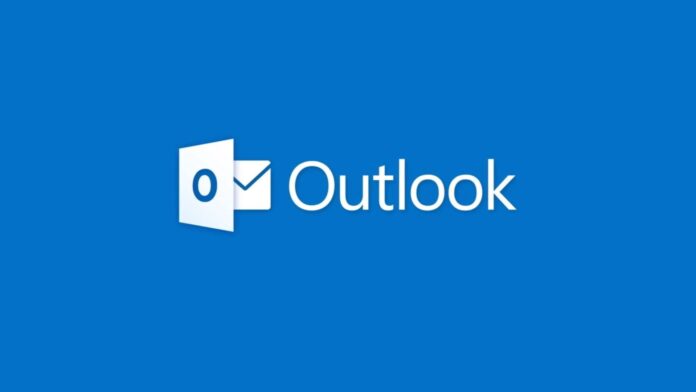Se sei un amante dell’ordine nella tua casella di posta, potresti essere interessato a imparare come archiviare le vecchie email su Outlook. Questa pratica ti permette di mantenere la tua posta in arrivo ordinata e di ridurre lo spazio occupato dai messaggi nella tua casella di posta.
Il metodo più semplice per archiviare le email in Outlook 365 è quello di aprire l’applicazione desktop del tuo provider di posta elettronica. Da lì, vai su “File”, quindi su “Strumenti” e successivamente su “Ripulisci vecchi messaggi”. Seleziona poi l’opzione “Archivia questa cartella e tutte le sottocartelle” dal menu a tendina. A questo punto, puoi selezionare le email da archiviare una per una o, se preferisci risparmiare tempo, puoi selezionarle tutte in una volta e inserirle in una cartella apposita.
Se invece desideri archiviare automaticamente i vecchi messaggi di Outlook, puoi farlo utilizzando uno strumento consigliato dagli esperti di MSPowerUser. Sempre tramite l’app desktop di Outlook, crea una nuova cartella in cui inserire periodicamente la posta che desideri archiviare. Se invece preferisci archiviare tutti i tuoi messaggi in modo automatico, puoi utilizzare la cartella “Posta in arrivo” senza crearne una nuova.
Per impostare l’archiviazione automatica, apri l’app di Outlook e clicca su “File”, poi su “Opzioni” e infine su “Avanzate”. Qui, troverai l’opzione “Impostazioni Archivio Automatico” o “Auto-Archive Settings” in inglese. Cliccaci sopra e nel menu a comparsa seleziona l’opzione “esegui archiviazione automatica ogni 30 giorni”. In questo modo, tutti i messaggi presenti nella cartella selezionata verranno archiviati automaticamente in base alla periodicità che hai stabilito. Puoi anche impostare un numero diverso di giorni tra un’archiviazione e l’altra per una maggiore personalizzazione.
Come archiviare le email su Outlook per liberare spazio? Ci sono più modi
Il testo parla di come archiviare le vecchie email su Outlook per mantenere la casella di posta in arrivo ordinata e ridurre lo spazio occupato. La procedura più semplice è aprire l’app desktop di Outlook, andare su File, Strumenti e “Ripulisci vecchi messaggi” per selezionare le email da archiviare. È anche possibile archiviare automaticamente i vecchi messaggi creando una nuova cartella e utilizzando l’opzione Impostazioni Archivio Automatico nelle Opzioni avanzate. In questo modo, i messaggi verranno archiviati automaticamente ogni 30 giorni o con un intervallo di tempo diverso impostato dall’utente.